一、节点/插件安装
开源生态的强大在于,灵活与自由。一切都是可定制,可集成的。comfyui官方只专注于框架支持,将主流和基础的工具集成在内。个性化方面往往无法满足大众化和个性化需求,这时就诞生了无数的第三方开发者,开发出数以万计的个性化工具发布在开源生态(github),这些工具都可以快速集成到自己的comfyui中使用。通常可以将这些第三方工具叫做节点/或插件。
这些第三方文件都被安装到ComfyUI\custom_nodes目录中。传送门:comfyui目录结构详解
常见的节点安装方式通常有两种,使用git clone(克隆)或者使用Manager(管理器)安装,通过git手动安装的comfyui官方版本,默认不带Manager(管理器)。而通过秋叶启动器或其他整合包安装的comfyui往往都会带有Manager,在这里先演示如何使用git clone方式安装Manager。
Manager(管理器)安装
这里使用git clone的方式进行安装,首先进入到ComfyUI\custom_nodes目录中,在地址栏中输入cmd打开命令行终端,粘贴下方命令,按回车键开始安装。
无论是通过git命令安装还是使用Manager(管理器安装),都会用到git,请确保git配置了代理,并非开启代理工具就能使用。请参照git代理配置教程。
官方版本comfyui,详见git配置代理。传送门:comfyui官方安装和配置-新手完整指南-0基础新手入门教程
秋叶版comfyui,详见代理与镜像配置。传送门:comfyui秋叶绘世启动器安装和配置-新手完整指南-0基础新手入门教程
git clone https://github.com/ltdrdata/ComfyUI-Manager.git如图所示:
克隆完成后在ComfyUI\custom_nodes目录下会多出一个ComfyUI-Manager文件夹,这个文件夹便是刚刚在github上克隆下来的文件。然后需要重新启动comfyui,重新启动时会自动为我们安装一些必要的依赖。重新启动完成,在上方菜单栏中,会多出一个Manager按钮,点击该按钮进入到管理器主界面,如图所示:
Manager(管理器)设置
将Preview method修改为Auto,可以自动预览K采样器的采样过程。如图所示:
二、comfyui中文汉化
在安装官方版comfyui时,我们曾提到将comfyui语言设置为中文,这可以解决一部分汉化问题。但是comfyui官方仅对自身框架做了汉化,并未支持第三方节点的汉化,比如我们刚刚安装的Manager打开就是全英文界面,这对英文较差的伙伴就很不友好。我们只需要另外安装一款节点就能解决,不仅解决了Manager的汉化,也支持了一些比较常见的第三方节点汉化。
这里我们采用前面提到的使用Manager安装第三方节点,打开Manager→选择Custom Nodes Manager,在搜索栏中输入DD-Translation ,点击Install进行安装。安装完成后点击Restart重新启动comfyui。如图所示:
重启完成后就可以看到已经汉化的效果,点击上方菜单中的附加翻译,可以切换开启或关闭。如图所示:
三、提示词翻译节点的安装与使用
comfyui官方设置了中文版,并且还安装了DD-Translation 汉化节点,这些都只能针对功能界面进行汉化,一些图像/视频生成模型,只能使用英文Prompt(提示词)进行内容的生成。我们也可以借助一个第三方节点,将中文提示词翻译成英文,然后再交由ai生成相关内容。
可以在管理器中搜索Custom_Nodes_AlekPet,进行安装。这里就不在演示,相信通过前面的学习,这已经不是难事,可以自己尝试安装。
完成安装后,打开节点库可以看到多出一个名为AlekPet翻译节点/AlekPet Nodes的选项,这就是我们刚刚安装的Custom_Nodes_AlekPet。可以把这些第三方节点,理解成为一个节点包,里面包含了相关的全部节点。
提示词翻译节点初体验
接下来可以创建一个空白的工作流,在节点库中找到如下:
中文版:AlekPet翻译节点→文本→文本翻译(谷歌翻译),将该节点拖拽到工作区域。然后找到拓展→文本预览,同样拖拽出来。将文本翻译(谷歌翻译)节点的文本输出连接到文本预览节点的文本输入。最后在文本翻译(谷歌翻译)节点的Input Prompt输入框中输入“世界你好!”,点击运行即可看到翻译后的内容。
如图所示:
英文版:AlekPet Nodes→text→Google Translate Text Node,将该节点拖拽到工作区域。然后找到extras→Preview Text Nodes,同样拖拽出来。将Google Translate Text Node节点的text输出连接到Preview Text Nodes节点的text输入。最后在Google Translate Text Node节点的Input Prompt输入框中输入“世界你好!”,点击运行即可看到翻译后的内容。
如图所示:
提示词翻译节点配合到图生成中
有了上方的体验,一部分接触过节点的伙伴或许已经知道,如何将该节点配合到我们的图像生成工作流中了,这里还是用上一篇基础入门工作流中,提到的基础图像生成工作流。
点击comfyui左上角菜单→工作流→浏览模版→图像生成,加载默认的图生生成工作流,然后还是找到文本翻译(谷歌翻译)/Google Translate Text Node节点,将该节点拖拽到工作流中。
如图所示:
随后将文本翻译节点的文本输出,连接到CLIP文本编码器提示词处,如果负面提示词也希望翻译,可以将文本翻译节点复制一份,连接到负面提示词即可,为了方便查看翻译结果,同时可以在连接一个文本预览节点。
如图所示:
这样我们在文本翻译节点中输入中文提示词,就会自动为翻译成英文,并传入clip文本编码中,以达到使用中文提示词出生成图像的效果。
完整工作流如图所示:
除了使用Goole翻译之外,还可以采用百度api进行翻译,使用百度api翻译无需连接外网也可以正常翻译。 使用百度api翻译需要把节点替换为Deep Translator Text Node(深度翻译文本节点),同时还需要配置百度api接口。
百度api接口申请
申请地址:https://api.fanyi.baidu.com


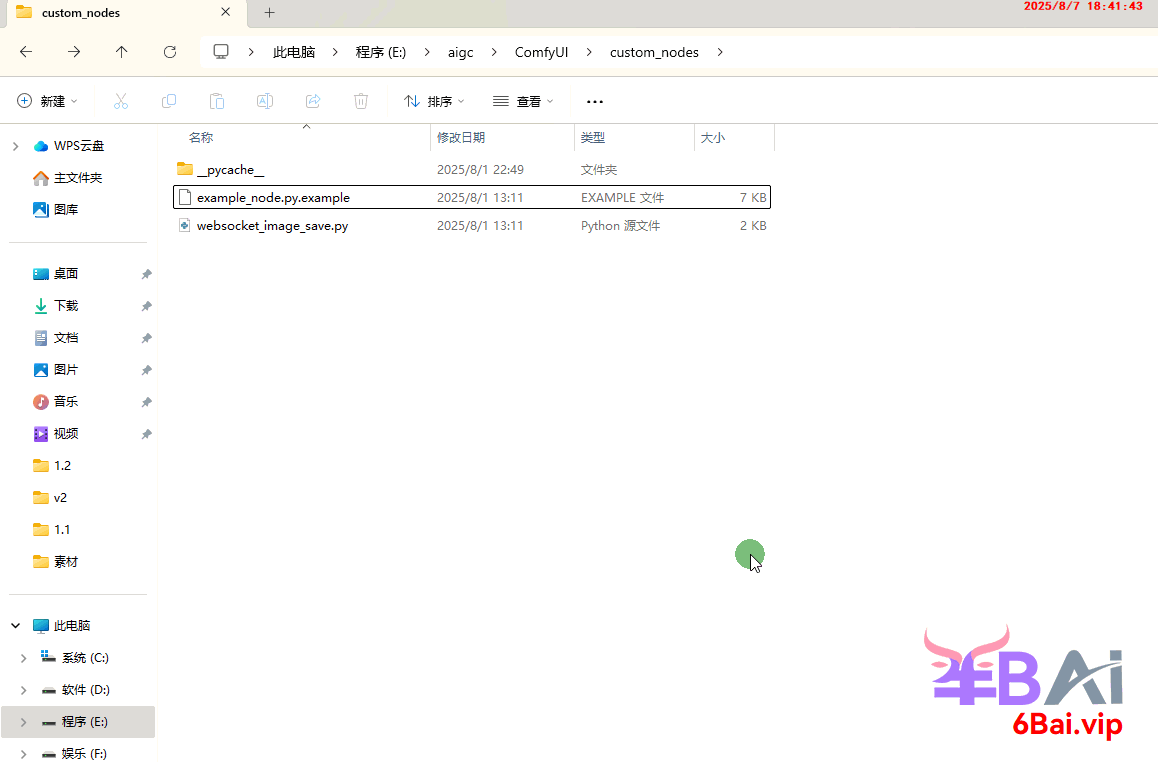
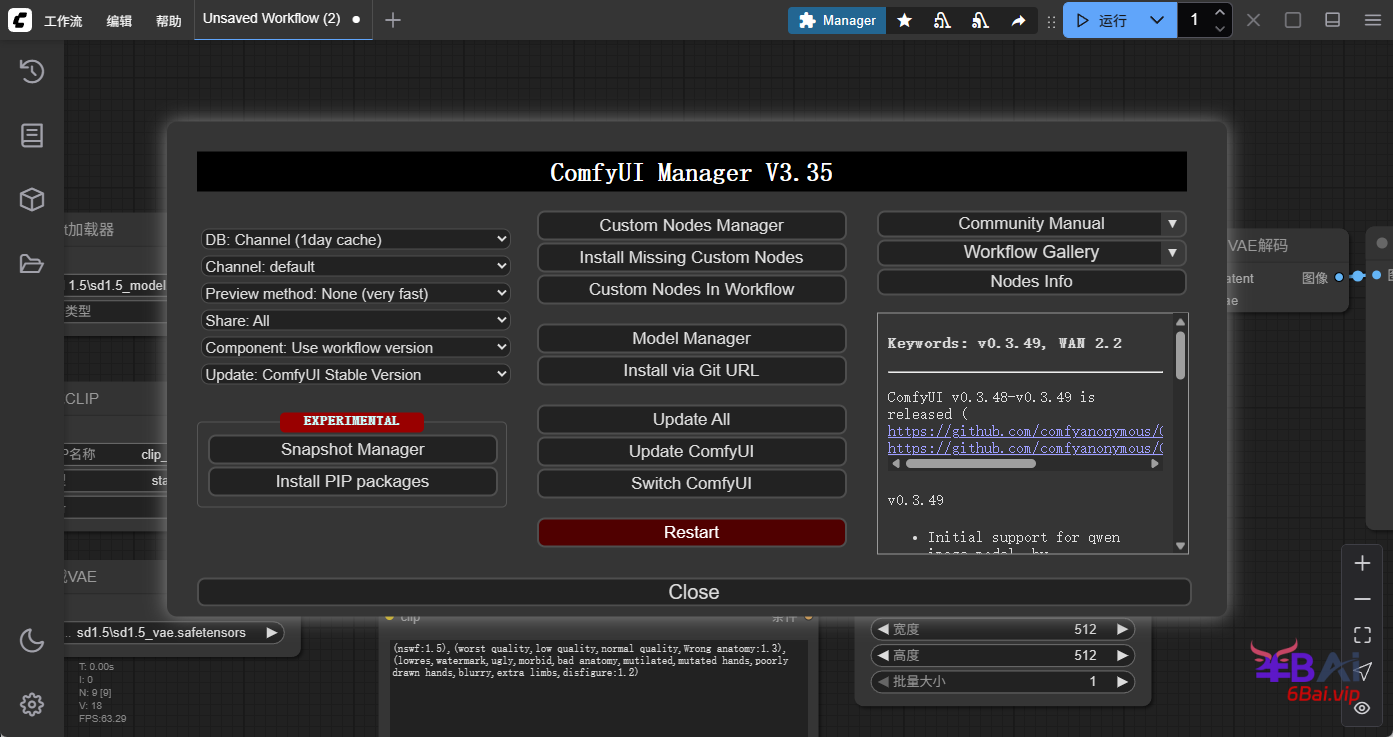
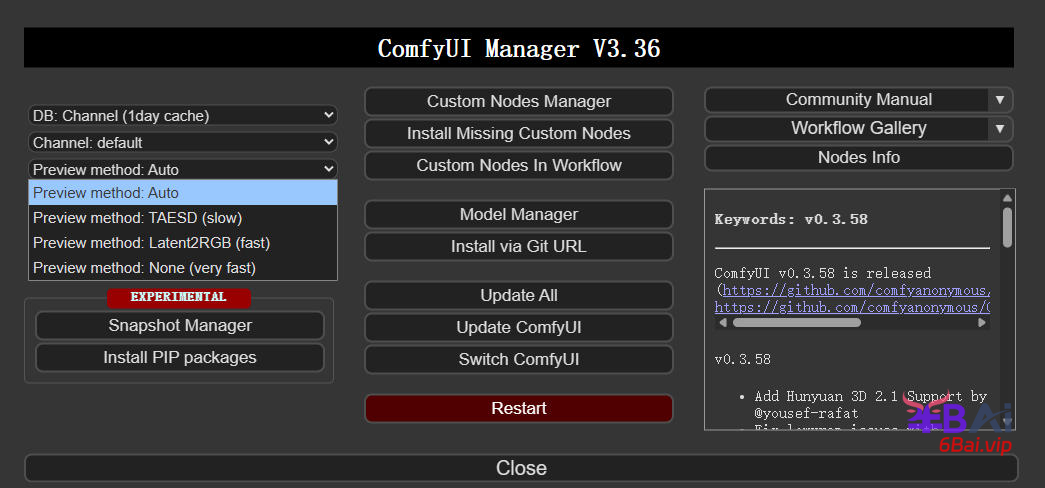
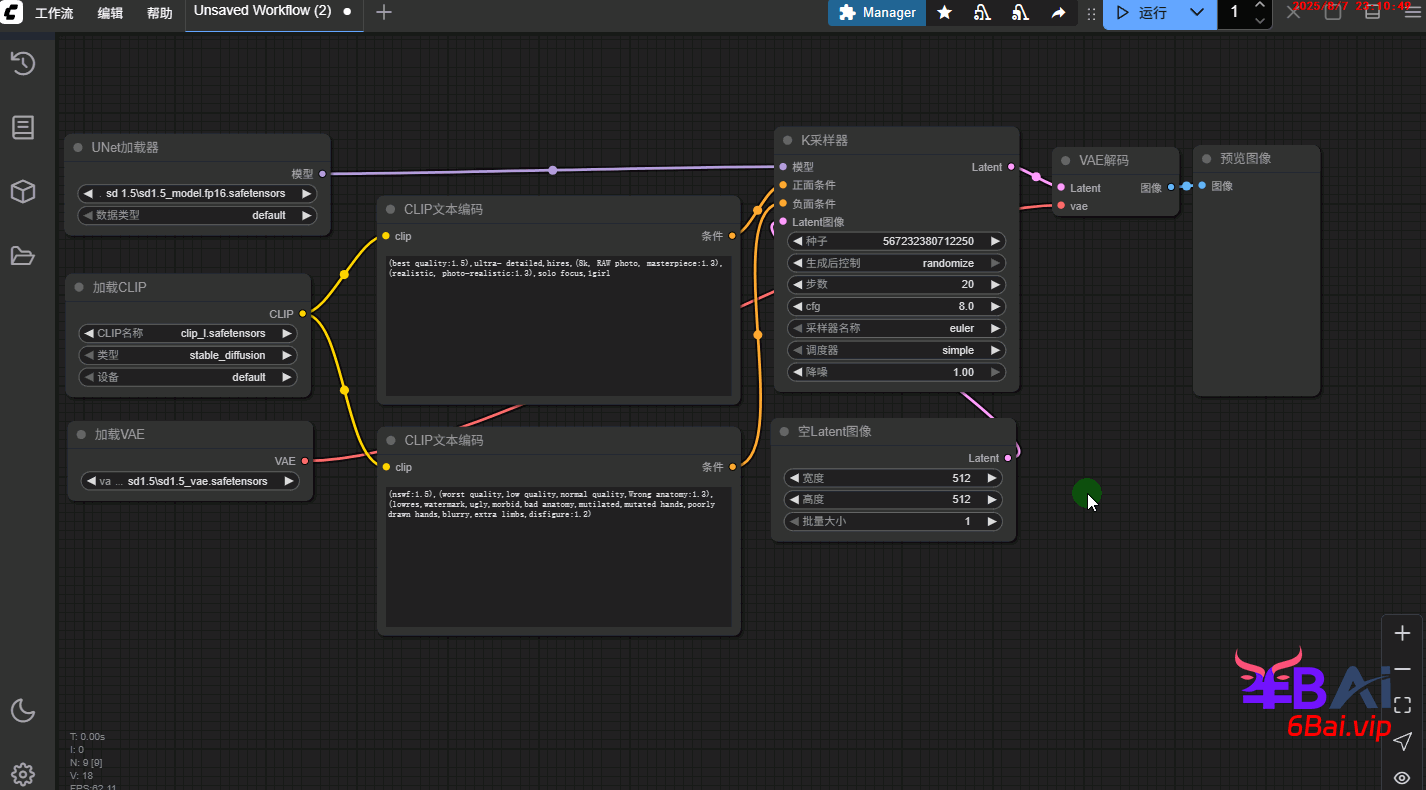
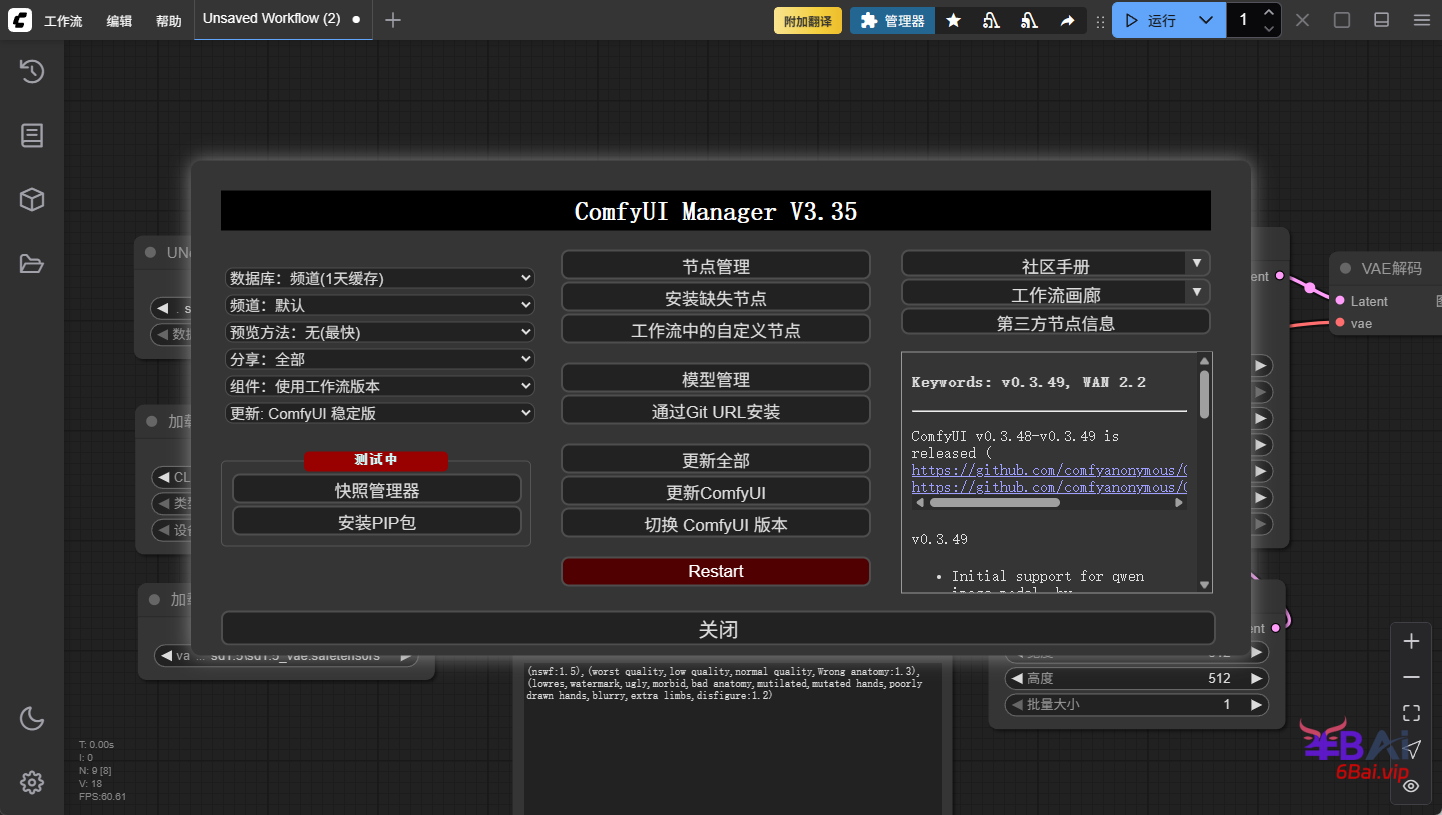
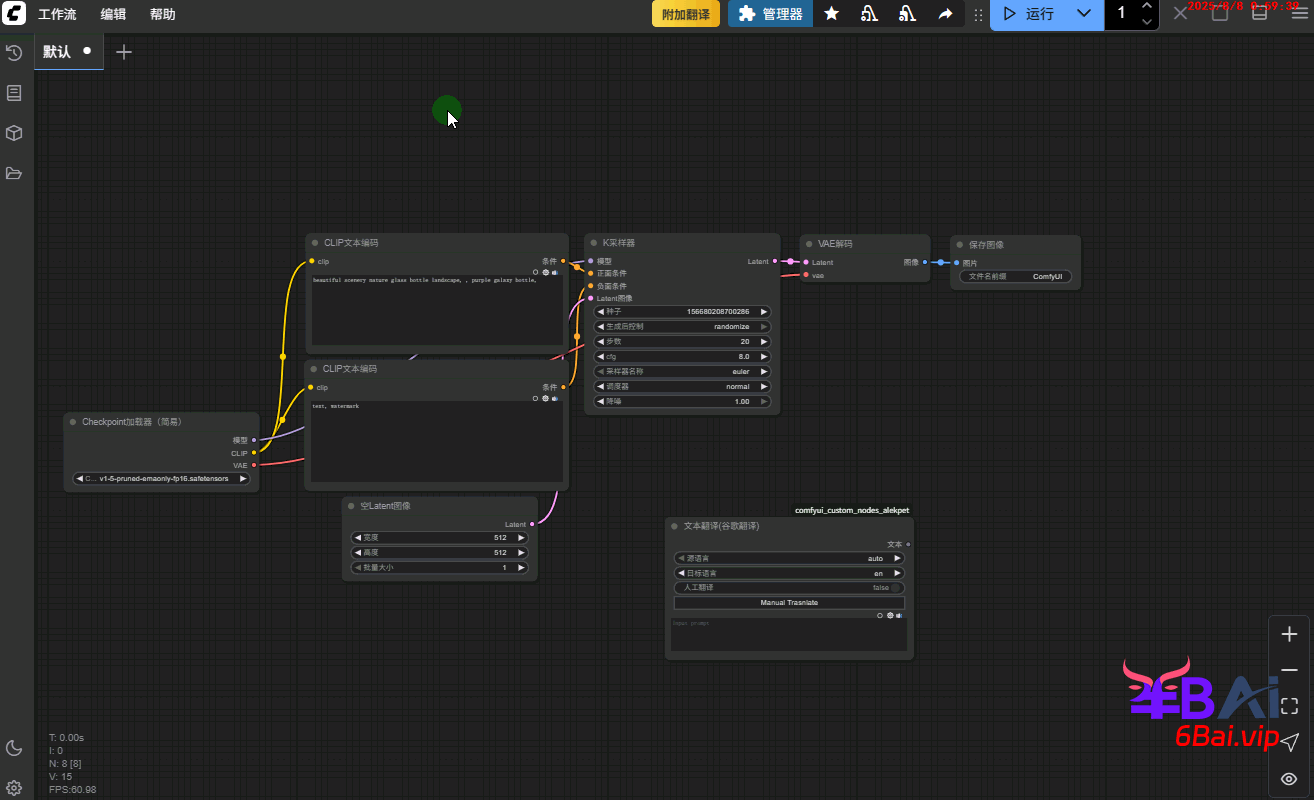
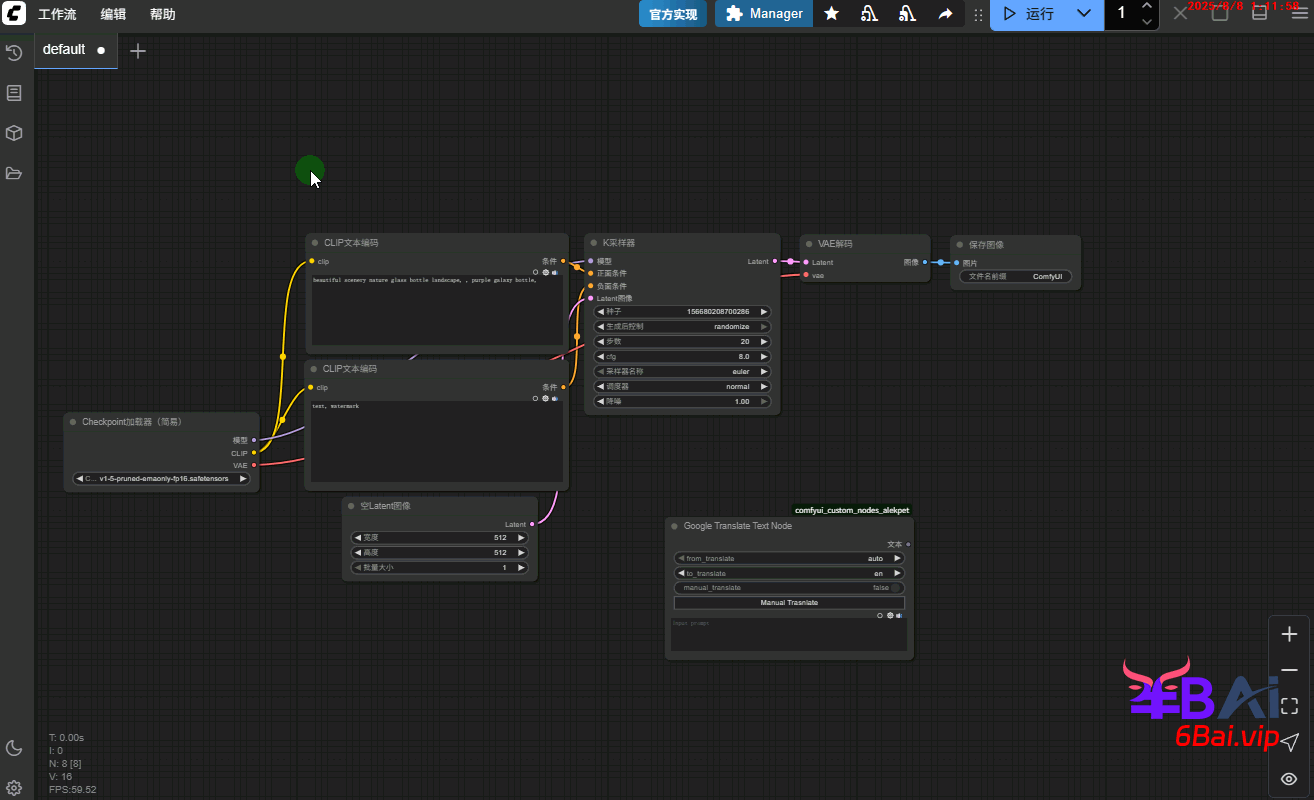
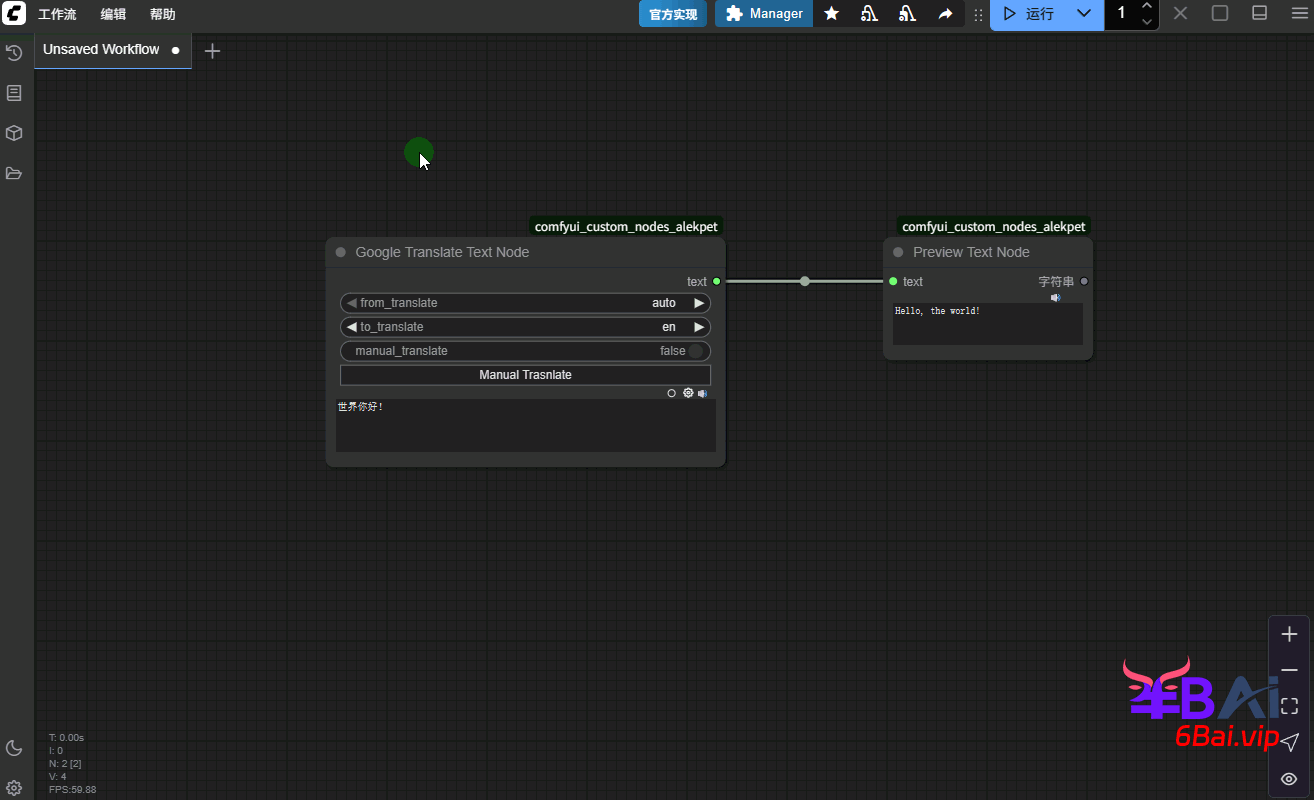
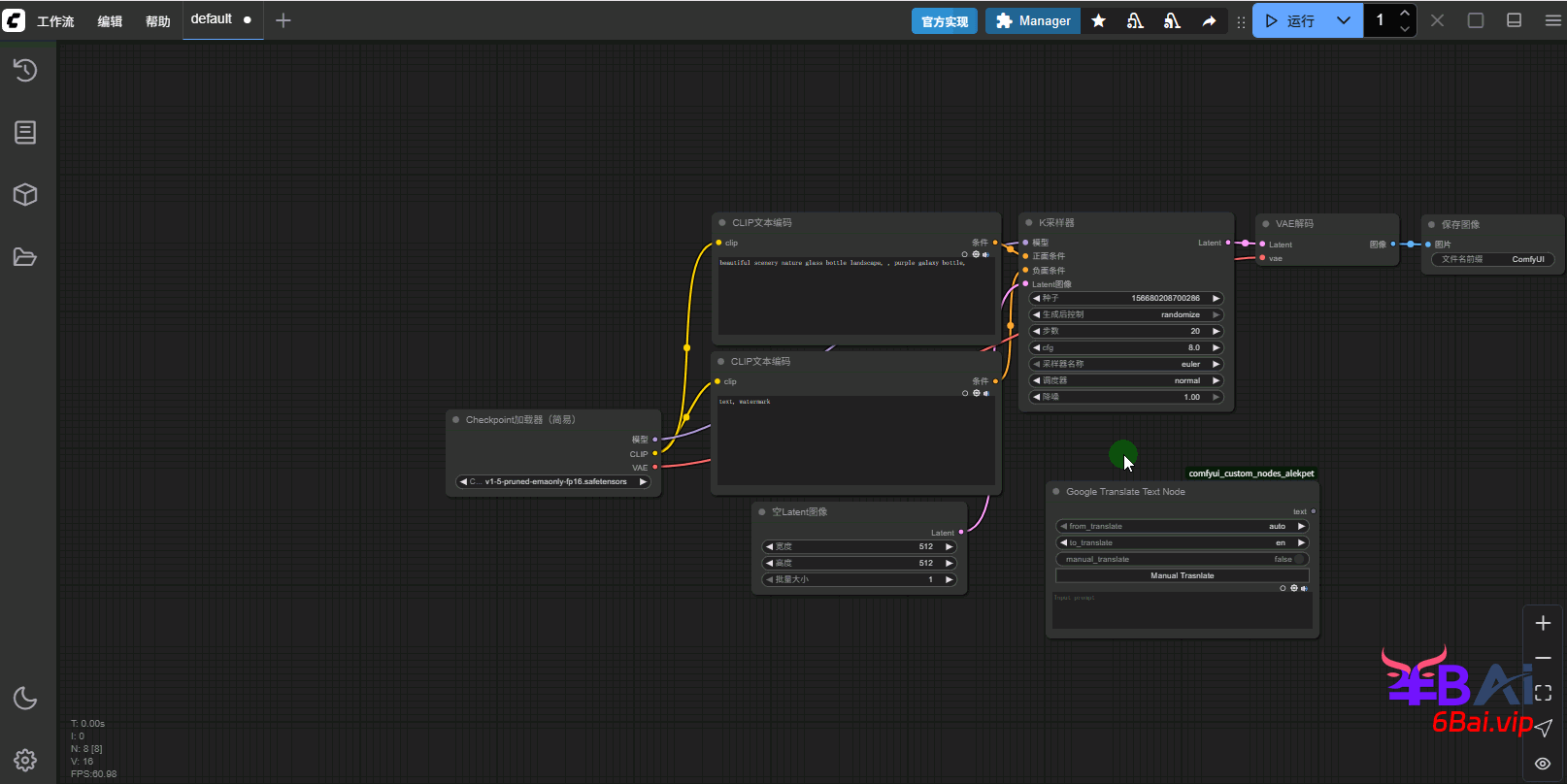




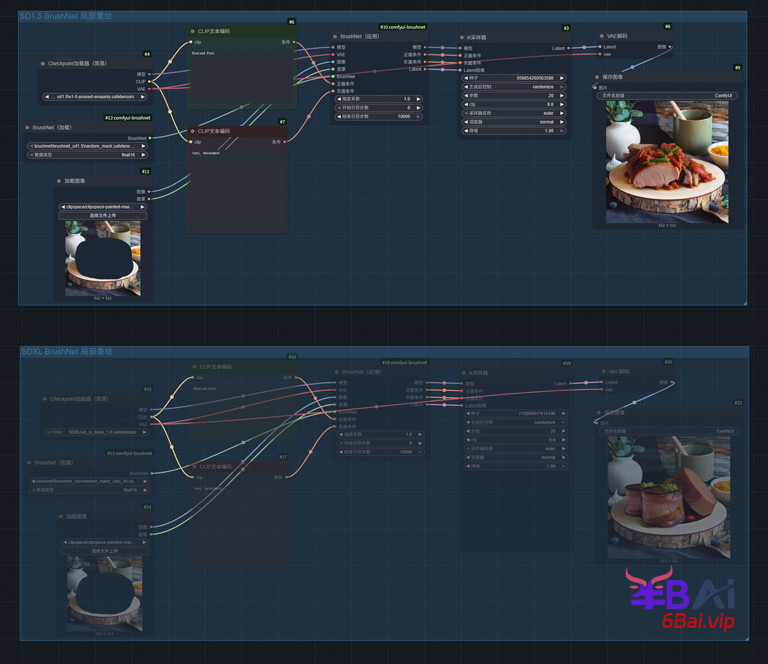
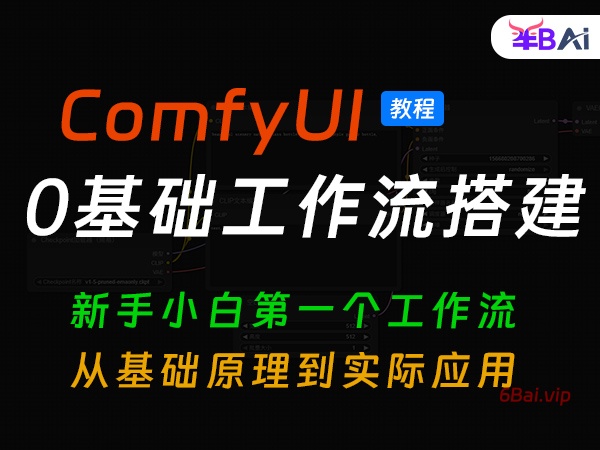

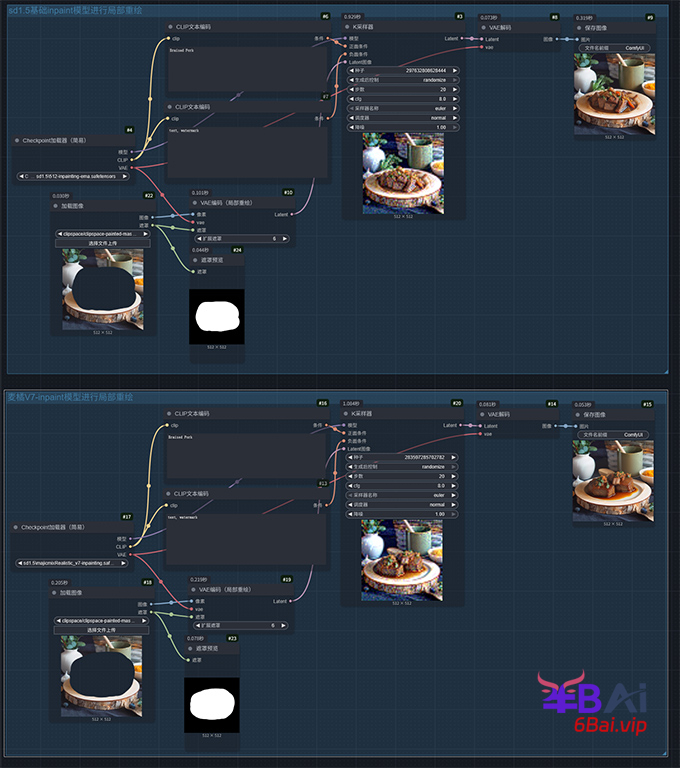

评论(0)